Hoe Integreer je MoreApp met Zapier | MoreApp
MoreApp geeft je de mogelijkheid om via Zapier een integratie te maken met andere tools. Integreer je formulieren met veel andere apps door middel van een eenvoudige configuratie.
Nog geen MoreApp account? Meld je hier aan.
Deze feature is beschikbaar in het Branch, Tree en Forest abonnement. Bekijk onze abonnementen.
Je kunt MoreApp in de Zapier bibliotheek vinden!
In deze Help Center post vind je een algemeen overzicht over hoe je workflows automatiseert met Zapier.
Doordat MoreApp te vinden is in de Zapier bibliotheek, kun je jouw formulieren verbinden met vele andere tools zonder dat je speciale technische kennis of codeervaardigheden nodig hebt.
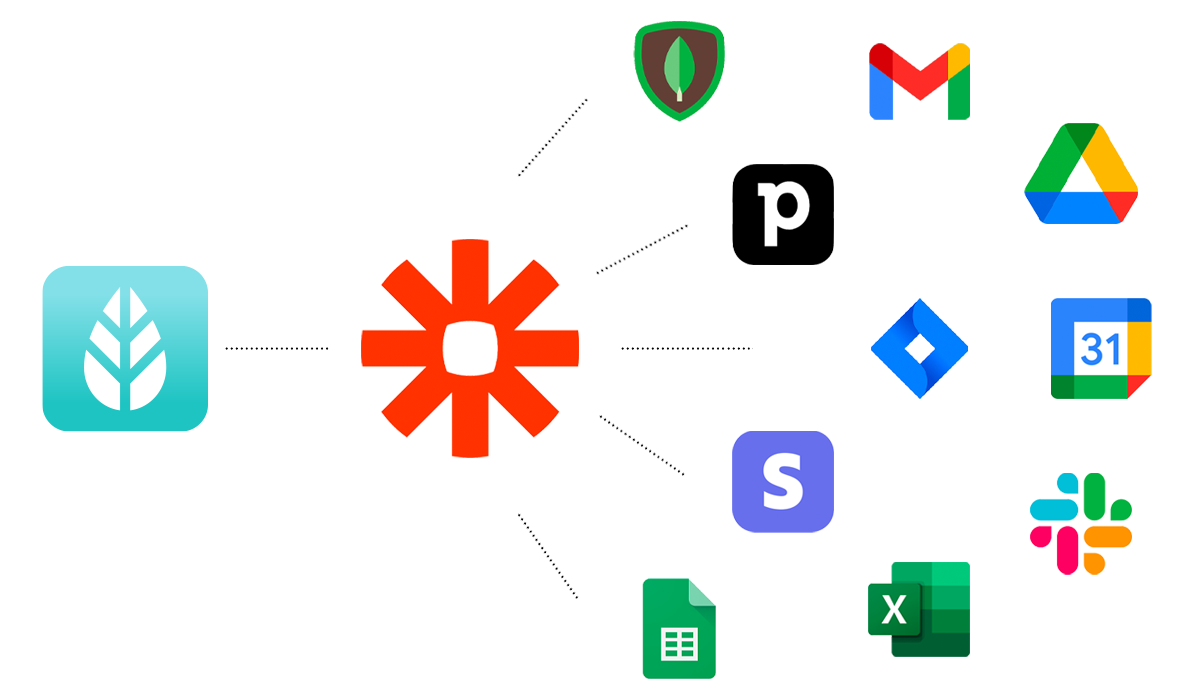
Je kunt het proces nog makkelijker maken door gebruik te maken van onze Zap sjablonen. Log in op Zapier en ga aan de slag met een van onze sjablonen.
Hier vind je een lijst met alle sjablonen die MoreApp aanbiedt.
1. Maak een Zap
Ga naar Zapier. Om je workflow te configureren, klik je op Create Zap.
Een Zap heeft twee verschillende evenementen:
- Trigger: een evenement dat je Zap activeert.
- Action: een actie die de Zap uitvoert wanneer deze wordt gestart.
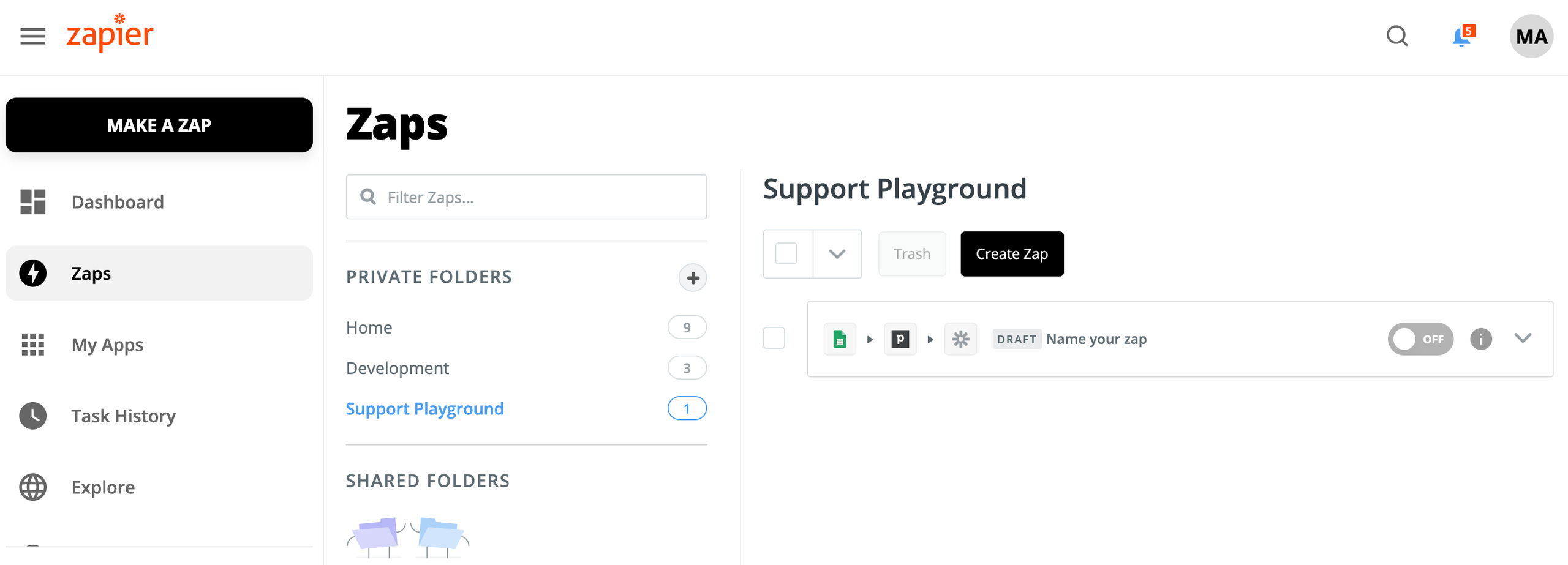
Let op: Van Actions kun je met alle abonnementen gebruik maken. Vanaf het Branch abonnement kan je zowel Triggers als Actions gebruiken. Dit komt omdat je voor Triggers Webhooks moet gebruiken.
2. Configureer de trigger
Je ziet een lijst met apps die je als Trigger kunt kiezen voor jouw workflow:
- MoreApp
- Google Drive
- Google Sheets
- Excel
- Jira
- Calendars
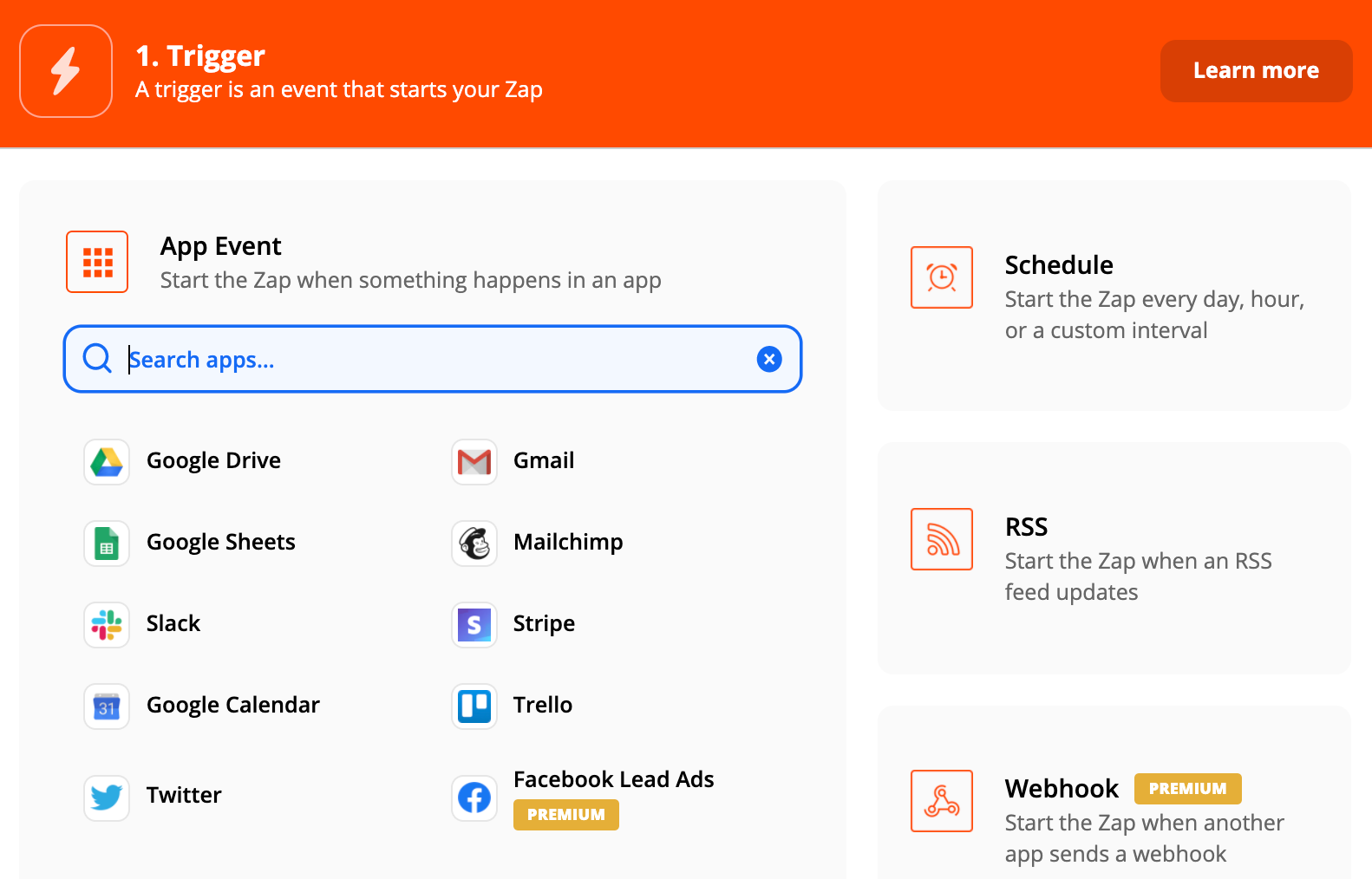
Vervolgens heb je, afhankelijk van de geselecteerde app, verschillende opties om als Trigger Event te kiezen.
Als je MoreApp hebt gekozen als Trigger, kun je bijvoorbeeld New Submission kiezen als evenement om je Zap te starten. Als je klaar bent, klik je op Continue om door te gaan met de configuratie.
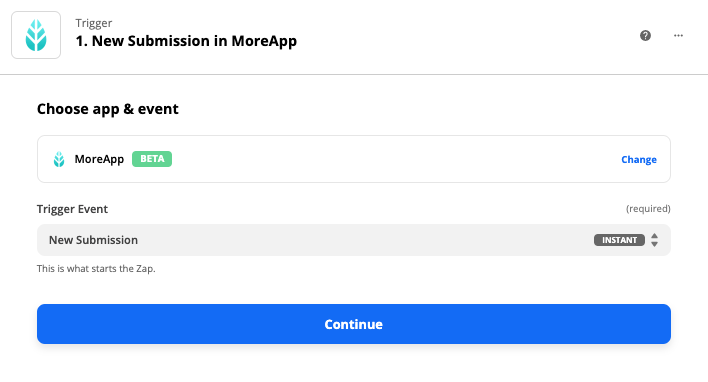
De huidige Trigger Events die MoreApp biedt:
- New Submission: triggert wanneer een nieuw formulier is ingevuld.
- Task Fulfilled: triggert wanneer een taak is voltooid.
2.1. Authenticeren via een API Key
Als je MoreApp (1.0.1) of MoreApp (1.0.2) als Trigger hebt geselecteerd, moet je je account authenticeren met een API key. Klik op Sign in to MoreApp en voeg jouw API key toe om verder te gaan.
Volg de stappen van deze Help Center post om een API key te maken met MoreApp.
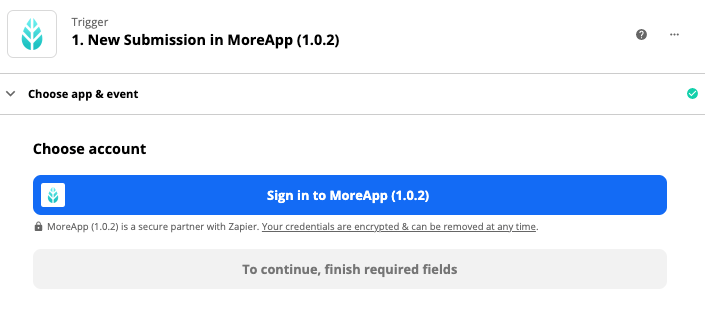
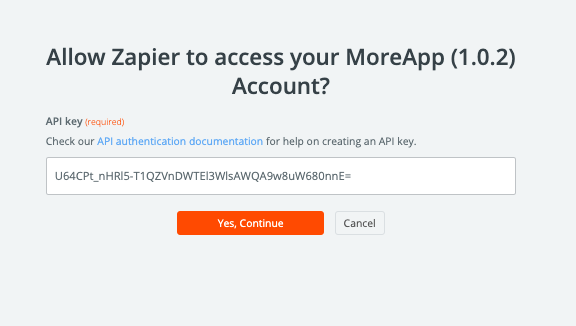
3. Configureer de Actie
Bij het selecteren van de Action die wordt uitgevoerd zodra de Zap start, heb je ook genoeg apps om uit te kiezen. Zoek de app die je wilt integreren met MoreApp en klik erop.
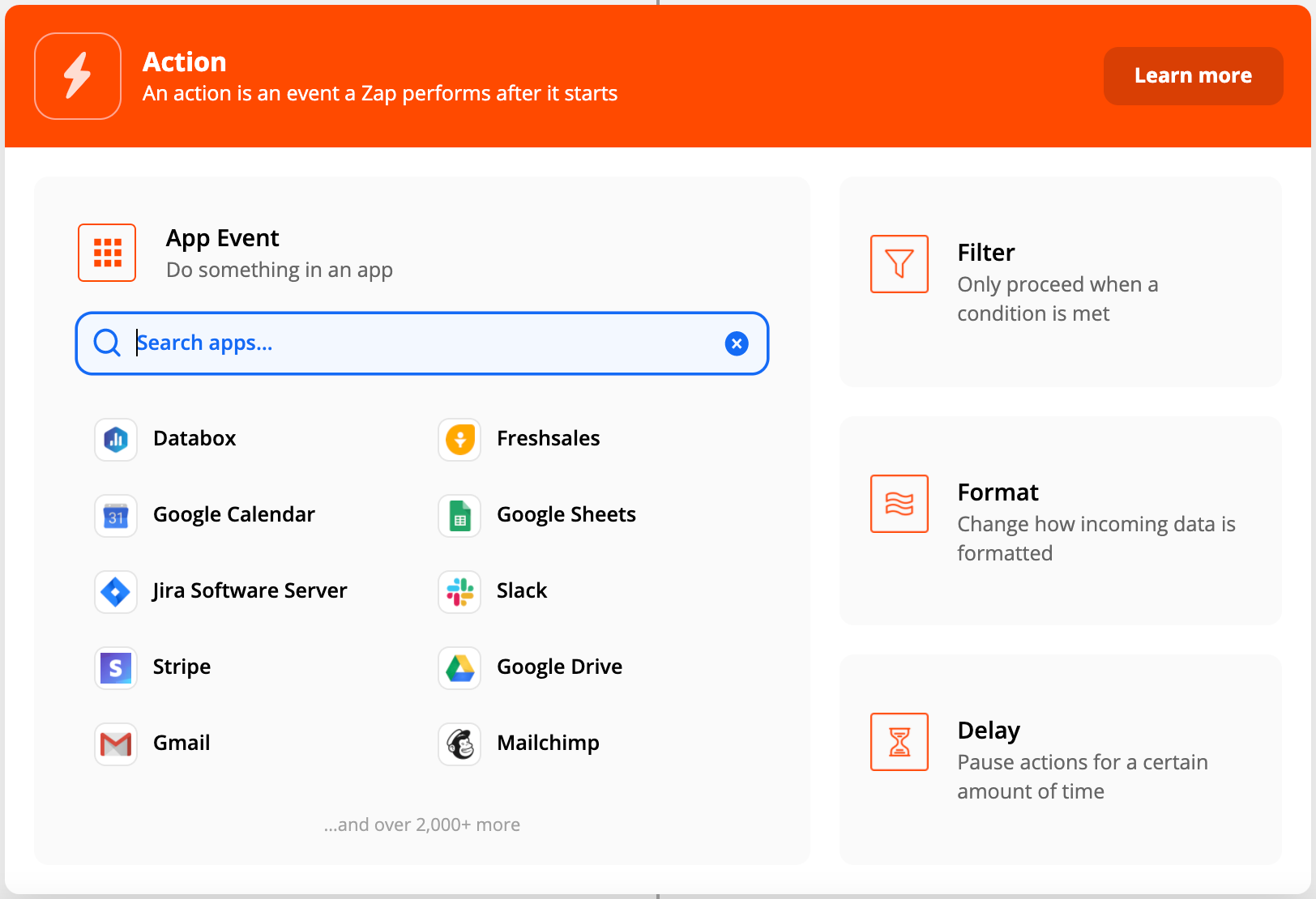
Daarna moet je de Action Event selecteren. Je zult verschillende opties van evenementen zien, afhankelijk van de app die je hebt geselecteerd. Selecteer de actie die je met jouw Zap wilt uitvoeren en klik op Continue om de rest van jouw configuratie uit te voeren.
4. Zet je Zap aan
Als de setup is voltooid, kun je testen of de Zap goed werkt door op Test & Review te klikken. Als het werkt geef je de Zap een naam door op Name your zap te klikken. Activeer je Zap door rechtsboven op de knop OFF te klikken. Nu staat je Zap aan!
Wil je meteen op de hoogte zijn van de nieuwste tutorials? Ga naar YouTube en klik op de rode Abonneren knop!